İçindekiler
Windows 11‘de “Hazırda Beklet” özelliğini birden fazla adımda etkinleştirebilirsiniz ve bu kılavuzda bu yapılandırmayı tamamlamak için gerekli adımları özetleyeceğim. Hazırda Beklet, bilgisayarı tamamen kapatmak için belleğe yüklenen içeriği sabit sürücüye (“hiberfil.sys” dosyasına) kaydeden ve mevcut oturumunuzu çalışan tüm uygulamalarla birlikte koruyan bir özelliktir. Bu işlem, bilgisayarı bir sonraki açışınızda kaldığınız yerden devam etmenizi sağlar.
Hazırda Beklet güç durumu, hareket halindeyken ve yakınınızda bir güç kaynağı yokken enerji tasarrufu yapmak veya pil ömrünü korumak için uyku veya uyku modunu kapatmaya alternatif bir özelliktir.
Kullanışlı bir özellik olmasına rağmen, varsayılan olarak devre dışı bırakıldığı için Güç seçenekleri menüsünde “Hazırda Beklet” seçeneğini bulamazsınız. Ancak, donanım gereksinimlerini karşılayan bir bilgisayarınız varsa, Windows 11’de Hazırda Beklet’i etkinleştirmek için Komut İstemi (veya PowerShell) kullanmanız gerekir. Aksi takdirde, Denetim Masası’nda bu seçeneği bulamazsınız. Etkinleştirildikten sonra, Güç seçenekleri menüsüne “Hazırda Beklet” seçeneğini ekleyebilir veya Denetim Masası’ndan güç düğmesinin veya dizüstü bilgisayarın kapağının davranışını değiştirebilirsiniz.
Bu yazıda, Windows 11’de hazırda bekletme modunu açma (ve kapatma) ve yapılandırma adımlarını öğreteceğim.
Windows 11’de Hazırda Beklet’i Etkinleştirme
Windows 11’de Hazırda Beklet’i etkinleştirmek için aşağıdaki adımları uygulayın:
Windows 11’de Başlat‘ı açın.
Komut İstemi veya PowerShell’i arayın, en üstteki sonuca sağ tıklayın ve Yönetici olarak çalıştır seçeneğini belirleyin.
Hazırda bekleme durumunu kontrol etmek için aşağıdaki komutu yazın ve Enter tuşuna basın:
powercfg /availablesleepstates
Windows 11’de Hazırda Beklet’i etkinleştirmek için aşağıdaki komutu yazın ve Enter tuşuna basın:
powercfg /hibernate on


Komut İstemi (veya PowerShell) konsolunu kapatın.
Denetim Masası‘nı açın.
Donanım ve Ses üzerine tıklayın.
Güç Seçenekleri‘ne tıklayın.
“Güç düğmesinin ne yapacağını seçin” seçeneğine tıklayın.
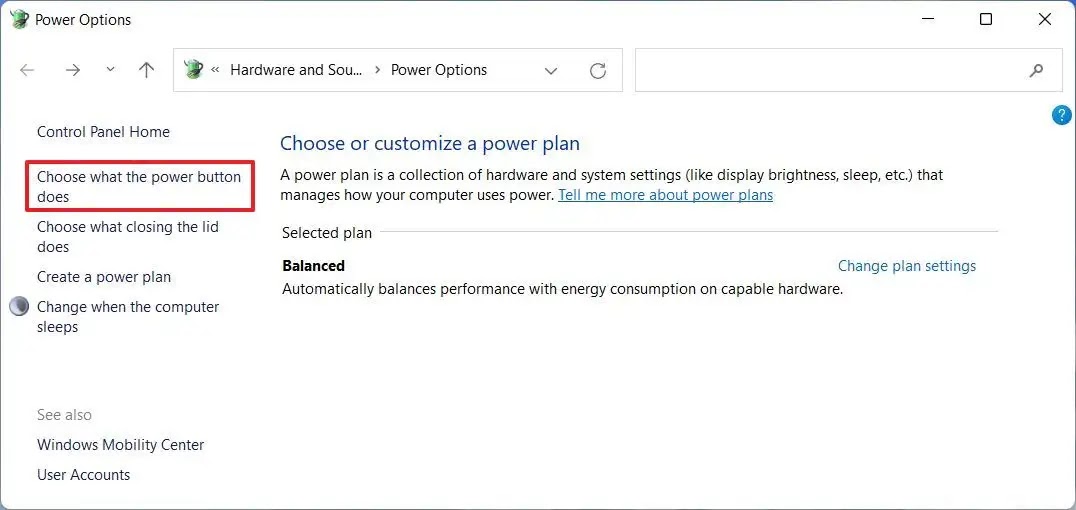
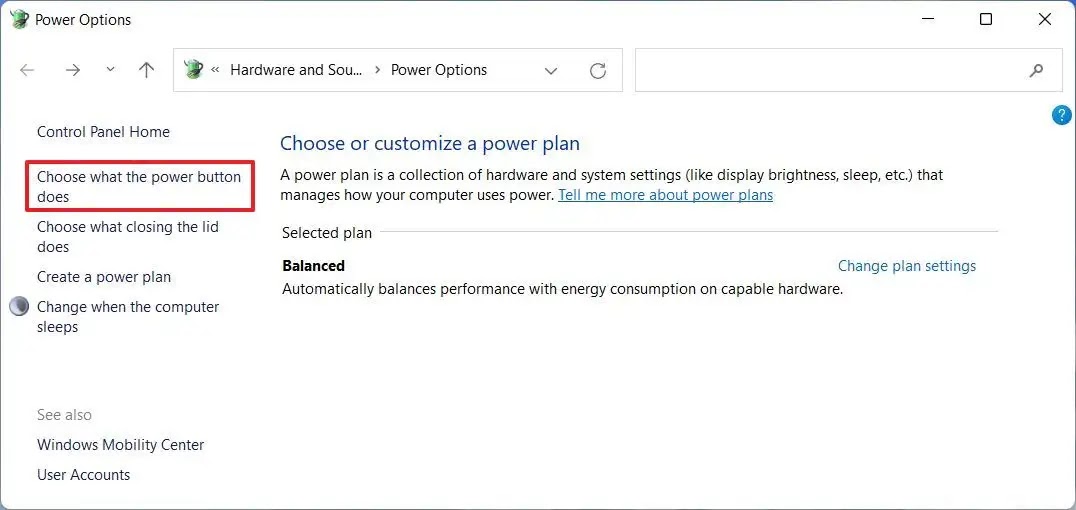
“Şu anda kullanılamayan ayarları değiştir” seçeneğine tıklayın.
“Kapatma ayarları” bölümünün altında Hazırda Beklet seçeneğini işaretleyin.


(İsteğe bağlı) “Güç düğmesi ve kapak ayarları” bölümünde, güç düğmesine basıldığında cihazı hazırda bekletmek için “Güç düğmesine bastığımda” ayarında Hazırda Beklet seçeneğini seçin.
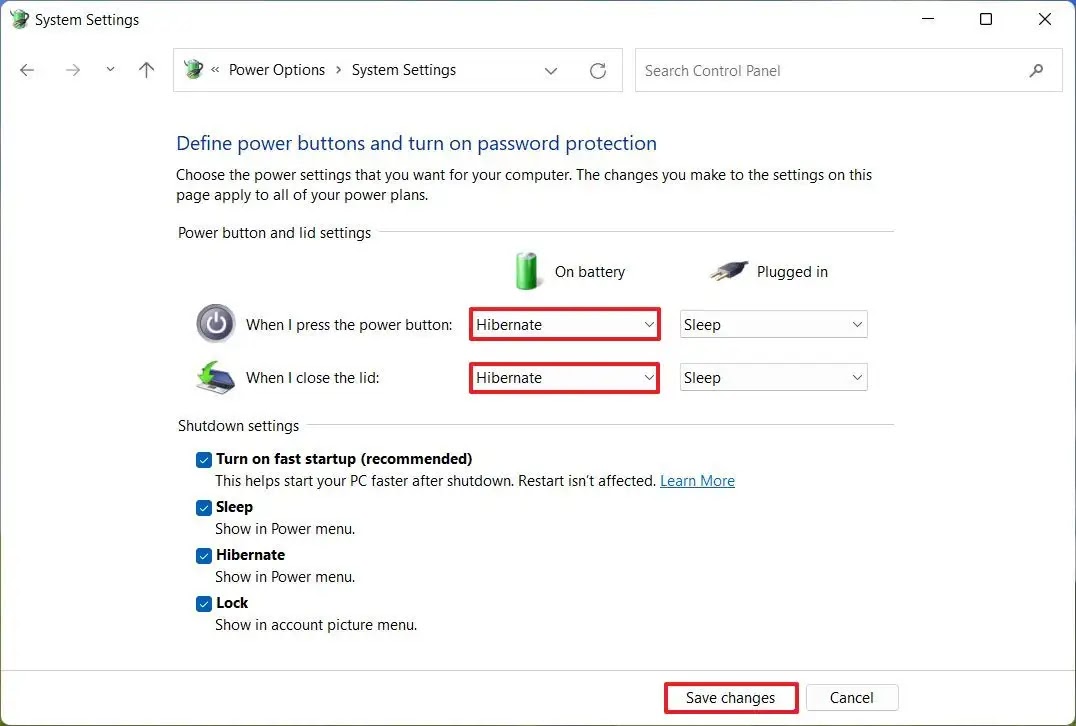
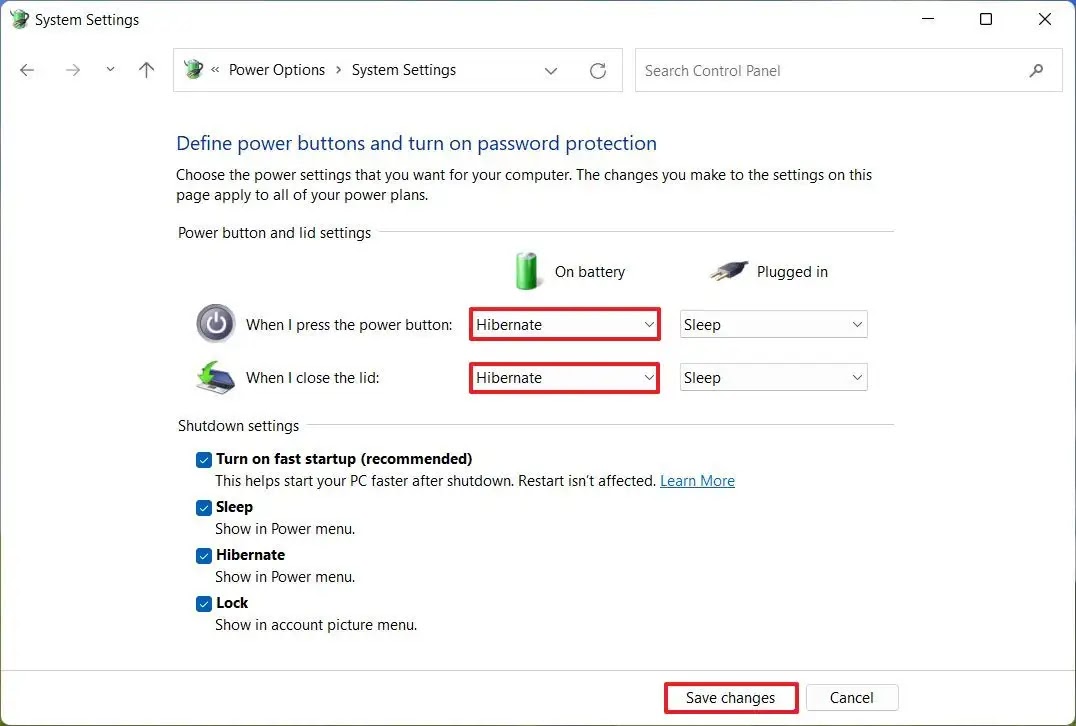
Dizüstü bilgisayarın kapağını kapatırken hazırda bekletmeye izin vermek için “Kapağı kapattığımda” ayarında Hazırda Beklet seçeneğini seçin.
Değişiklikleri Kaydet düğmesine tıklayın.
Adımları tamamladığınızda, Windows 11’de hazırda bekletme özelliği etkinleştirilecek ve seçenek Başlat’taki Güç menüsünde kullanılabilir olacaktır.
Windows 11’de Hazırda Beklet’i Devre Dışı Bırakma
Windows 11’de Hazırda Beklet’i devre dışı bırakmak için aşağıdaki adımları uygulayın:
Denetim Masası‘nı açın.
Donanım ve Ses üzerine tıklayın.
Güç Seçenekleri’ne tıklayın.
“Güç düğmesinin ne yapacağını seçin” seçeneğine tıklayın.


“Şu anda kullanılamayan ayarları değiştir” seçeneğine tıklayın.
“Kapatma ayarları” bölümünün altında, Hazırda Beklet seçeneğinin işaretini kaldırın.


Değişiklikleri Kaydet düğmesine tıklayın.
Başlat’ ı açın.
(İsteğe bağlı) Komut İstemi veya PowerShell’i arayın, en üstteki sonucu sağ tıklatın ve Yönetici olarak çalıştır seçeneğini belirleyin.
Windows 11’de Hazırda Beklet’i etkinleştirmek için aşağıdaki komutu yazın ve Enter tuşuna basın:
powercfg /hibernate off
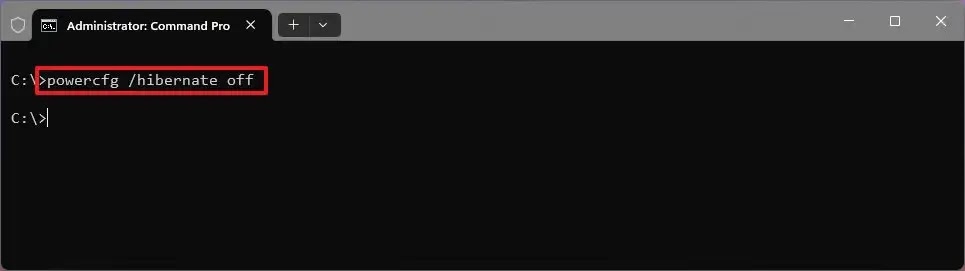
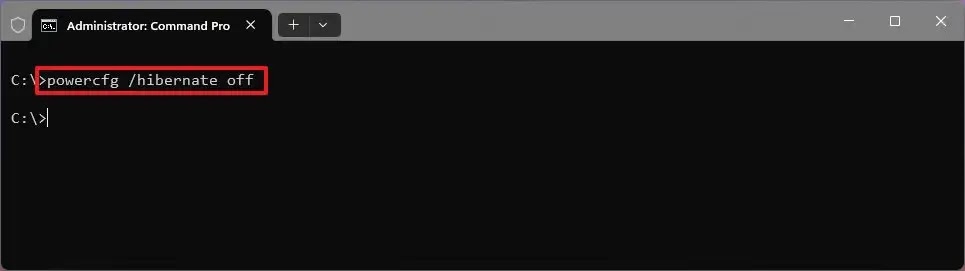
Hazırda bekletme modunun devre dışı bırakıldığını onaylamak için aşağıdaki komutu yazın ve Enter tuşuna basın:
powercfg /availablesleepstates
Adımları tamamladıktan sonra, Windows 11’de Hazırda Beklet özelliği devre dışı bırakılacaktır.




